- Autor Abigail Brown [email protected].
- Public 2023-12-17 06:59.
- Modificat ultima dată 2025-01-24 12:21.
Ce trebuie să știți
- Evidențiați textul linkului pe care doriți să-l partajați și apăsați Ctrl+ C (pentru Windows) sau Comandă + C (pentru Mac) pentru a-l copia.
- Pentru a crea un hyperlink, evidențiați textul pe care doriți să îl conectați în mesajul dvs. Yahoo Mail, apoi selectați pictograma link din bara de instrumente de jos.
- Apăsați Ctrl+ V (pentru Windows) sau Comandă+ V (pentru Mac) pentru a lipi linkul. Faceți clic pe Test pentru a deschide linkul și a vă asigura că ajunge la pagina corectă.
Acest articol explică cum să trimiteți un link cu Yahoo Mail. Este chiar posibil să includeți o imagine de previzualizare, astfel încât destinatarul să știe la ce să se aștepte.
Cum se trimite un link către o pagină web cu Yahoo Mail
Cea mai simplă modalitate de a include un link într-un mesaj de e-mail este să îl copiați și să-l lipiți. Apoi puteți copia linkul din mesaj și îl puteți lipi în browser. Cu toate acestea, dacă preferați să includeți un hyperlink care duce utilizatorul direct la pagină făcând clic pe text, urmați acești pași:
- Evidențiați textul linkului pe care doriți să-l partajați și apăsați Ctrl+ C (pentru Windows) sau Comandă + C (pentru Mac) pentru a-l copia.
-
Evidențiați textul pe care doriți să îl conectați în mesajul dvs. Yahoo Mail, apoi selectați pictograma link din bara de instrumente de jos (în stânga opțiunilor de formatare a textului).

Image -
Apăsați Ctrl+ V (pentru Windows) sau Comandă+ V (pentru Mac) pentru a lipi linkul în câmpul de text.

Image -
Faceți clic pe Test pentru a deschide linkul și a vă asigura că funcționează și că merge la pagina pe care doriți să o distribuiți.

Image -
Selectați Salvați.

Image - Trimite e-mailul ca de obicei. Când destinatarul vede mesajul, poate face clic pe textul albastru pentru a deschide pagina web într-o filă nouă.
Cum să includeți previzualizările linkurilor în mesajele Yahoo Mail
Ca alternativă, puteți lipi un link întreg (inclusiv http: sau https:) direct într-un mesaj Yahoo Mail. În funcție de modul în care este configurată pagina web, textul lipit este hyperlinkat automat sau este generată o previzualizare a linkului cu o imagine.
Pentru a ajusta dimensiunea și poziționarea previzualizării linkului, plasați cursorul mouse-ului peste imaginea de previzualizare, apoi selectați elipse (…) în colțul din dreapta sus.
Selectarea Eliminare șterge doar previzualizarea; linkul rămâne în textul mesajului.
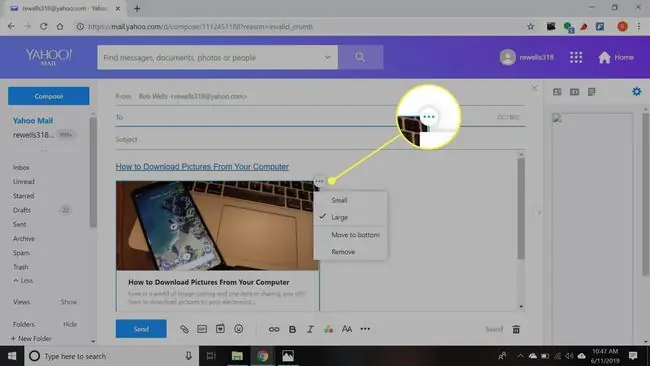
Trimiteți un link către o pagină web cu Yahoo Mail Basic
Yahoo Mail Basic nu acceptă previzualizările linkurilor, dar este posibil să includă hyperlinkuri:
- Evidențiați textul linkului pe care doriți să-l partajați și apăsați Ctrl+ C (pentru Windows) sau Comandă + C (pentru Mac) pentru a-l copia.
-
Poziționați cursorul text acolo unde doriți să inserați linkul în mesajul dvs. Yahoo Mail și apăsați Ctrl+ V (pentru Windows) sau Comandă+ V (pentru Mac) pentru a lipi linkul.

Image -
Adăugați paranteze în jurul textului linkului.

Image
Când destinatarul vede mesajul, poate face clic pe textul subliniat pentru a deschide pagina web într-o filă nouă.
Acest truc funcționează și pentru includerea de hyperlinkuri în mesajele pe care le trimiteți din aplicația mobilă Yahoo Mail.






